Isso é ótimo se você está assistindo em um telefone, tablet ou PC, onde instalar e ativar um VPN é geralmente tão simples quanto visitar a loja de aplicativos do dispositivo. Mas fazer streaming através de um VPN é um pouco mais desafiador em uma TV. Felizmente, existem várias maneiras de obter esse conteúdo filtrado por VPN na maior tela de sua casa. Abaixo, vamos guiá-lo para desbloquear conteúdos geograficamente bloqueados em sua TV.
Se você ainda não tem uma assinatura de VPN, sugerimos escolher um serviço de nossa lista dos melhores VPNs. E com a exceção notável do Proton VPN, recomendamos fortemente evitar quaisquer opções gratuitas de VPN.
Como transmitir vídeo para sua smart TV usando um VPN
A maneira mais fácil de instalar um VPN em sua smart TV é baixá-lo na loja de aplicativos embutida – se o VPN de sua preferência estiver disponível. Entre as principais plataformas de smart TV, Amazon’s Fire TV e Google TV são suas melhores opções para suporte embutido. Se sua TV não rodar esses sistemas operacionais, você pode adicioná-los a qualquer TV com uma porta HDMI livre por tão pouco quanto $30. Enquanto isso, o mais caro Apple TV suporta uma lista crescente de VPNs também. Infelizmente, o Roku não suporta aplicativos VPN embutidos.
Fire TV
O sistema operacional Fire TV da Amazon possui uma ampla gama de conteúdo para maratonar, pois vem com acesso ao catálogo expansivo do Prime Video. Felizmente, sua interface de usuário é fácil de navegar, tornando a instalação de um VPN uma brisa.
Para configurar um VPN, navegue até a loja de aplicativos do Fire TV e procure pelo serviço VPN ao qual você está inscrito. O Fire TV tem várias opções na loja de aplicativos, incluindo a maioria dos serviços mencionados em nossa lista dos melhores VPNs.
A partir daí, o processo é bem simples: Baixe o aplicativo, faça login e conecte-se ao VPN. Quando você obscurece seu endereço IP usando o VPN e se conecta a um país diferente, você desbloqueará sua biblioteca de conteúdo do Prime Video.
Google TV
O Google TV é um sistema operacional de smart TV com uma interface de usuário elegante que suporta milhares de aplicativos, incluindo VPNs e plataformas de streaming. Assim como o Fire TV, basta baixar o aplicativo VPN de sua escolha, inserir suas credenciais e executá-lo antes de ativar o serviço de streaming que você gostaria de conferir. Embora o Google TV não tenha uma biblioteca de VPNs tão robusta quanto o Fire TV, ele atualmente possui uma seleção mais ampla do que o Apple TV (veja abaixo). Leia Como transmitir usando um VPN em seu Google TV ou Chromecast para mais detalhes.
Apple TV
Se você deseja instalar um VPN diretamente em seu Apple TV, você precisará do tvOS 17 ou posterior. Caso contrário, você pode seguir nossas soluções alternativas abaixo.
As caixas do Apple TV se tornaram mais amigáveis aos VPNs com atualizações recentes do sistema operacional.
Devindra Hardawar/Engadget
Para aqueles com tvOS 17 e posterior, configurar um VPN em seu Apple TV é simples. No entanto, é importante observar que ele não suporta muitos serviços, então você terá que verificar se o VPN ao qual você se inscreveu é compatível com o Apple TV. Leia Como usar um VPN em seu Apple TV para mais detalhes.
AirPlay ou Google Cast de um dispositivo habilitado para VPN
Existem duas distinções entre screen casting e mirroring. O primeiro é quando você transmite conteúdo em um dispositivo, o projeta em sua smart TV e ainda usa o dispositivo para outros fins sem interromper o que você está transmitindo. O último é quando você mostra tudo o que está fazendo em seu dispositivo em sua TV. Por exemplo, se você está transmitindo um filme e sai da tela, sua smart TV refletirá tudo o que você está fazendo.
Assim como o Apple CarPlay e o Android Auto em veículos, existem versões da Apple e do Google para screencasting: AirPlay e Google Cast (anteriormente Chromecast). Em cada caso, você começa executando seu VPN de escolha em seu telefone ou tablet, iniciando seu aplicativo de streaming, começando seu filme ou programa de TV e simplesmente clicando no ícone AirPlay ou Google Cast ao transmitir o vídeo. Se sua TV não tiver AirPlay ou Google Cast embutidos, você pode comprar uma caixa de streaming que suporte um dos dois.
AirPlay é provavelmente a tecnologia de casting e espelhamento mais conhecida e atualmente funciona em uma ampla gama de smart TVs e set-top boxes. Eu transmiti da minha iPhone XR com um VPN habilitado para minha Samsung UHD TV e tudo funcionou sem problemas.
Do lado do Google, clique no ícone com uma TV e raios Wi-Fi para começar a transmitir seu conteúdo na tela grande.
Observação: A Amazon está trabalhando em uma plataforma rival de screencasting chamada Matter Casting, mas ainda não é amplamente suportada.
Leia Como transmitir via VPN no Roku para mais detalhes.
HDMI de um dispositivo habilitado para VPN
Se você não quer mexer com protocolos sem fio, uma maneira subestimada e menos conhecida de transmitir vídeo para sua TV usando um VPN é por meio de um cabo HDMI. Você precisará de um cabo HDMI e (para alguns dispositivos) um dongle HDMI, como um que converte uma porta USB-C em HDMI. Uma vez conectado, a tela do seu laptop, telefone ou tablet deve ser exibida na tela da sua TV. Nesse ponto, basta iniciar seu VPN, iniciar seu aplicativo de streaming (ou navegador) e maximizar a janela.
Acesso VPN em toda a casa: Configure um VPN em seu roteador
Todos os métodos acima descrevem maneiras de obter acesso de streaming de VPN em uma única TV. Mas se você deseja uma abordagem para toda a casa – na qual você poderia, por exemplo, assistir ao Netflix do Reino Unido em todos os dispositivos em sua rede doméstica – você desejará investigar o acesso ao VPN no nível do roteador. Apenas observe que isso é apenas para usuários avançados e é, de longe, o método mais desafiador do grupo.
Isso requer instalar um novo roteador ou fazer modificações significativas no seu existente. Além disso, geralmente requer a instalação de um firmware personalizado em um roteador, o que geralmente significa anular a garantia do fabricante de hardware. E mesmo assim, você precisará de um usuário especializado na casa que saiba como ativar e desativar o VPN e personalizar suas configurações, já que deixá-lo ligado o tempo todo pode interferir em atividades não relacionadas ao streaming, incluindo coisas simples como fazer compras online.
Dito isso, uma opção mais simplificada para toda a casa para usuários do ExpressVPN é experimentar os modelos de roteadores AirCove desse provedor. (Observe que o Engadget ainda não testou esses modelos.)
Redação Confraria Tech.
Referências:
How to stream video to your TV via a VPN